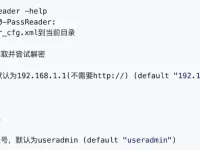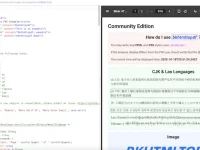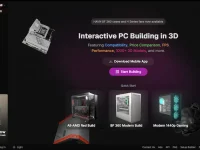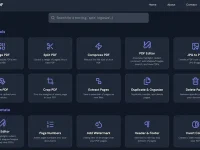AutoCommand是一个能够实现cad输入法自动切换的软件,启用后能够自动识别CAD绘图环境,输入命令、编辑文字、输入文字时自动识别中英文环境,免去手动来回切换中英文输入法的烦恼。 2)支持AutoCAD、浩辰CAD、中望CAD AutoCAD支持: 2006~2023 浩辰CAD支持:2016~2022中望CAD支持:2017~2022 3)插件名称格式及对应版本如下,根据自己所用CAD选择即可。
- ZDSRF_A2020:表示适用于AutoCAD2020版
- ZDSRF_G2020:表示适用于浩辰CAD2020版
- ZDSRF_Z2020:表示适用于中望CAD2020版
cad输入法自动切换(AutoCommand)安装方法:
- 复制ZDSRF文件夹至 C:\Program Files,请勿复制到其它目录,见下图所示。 插件放置目录
- 打开CAD,输入“NetLoad”命令加载对应版本的dll文件(仅首次安装时输入一次NetLoad命令,后续都不用输入了),如果后面打开CAD没有自动加载,见后面常见问题及解决办法。
- 命令行输入“EISHZH”或者“EIJBSHZH”命令,弹出如下设置对话框。
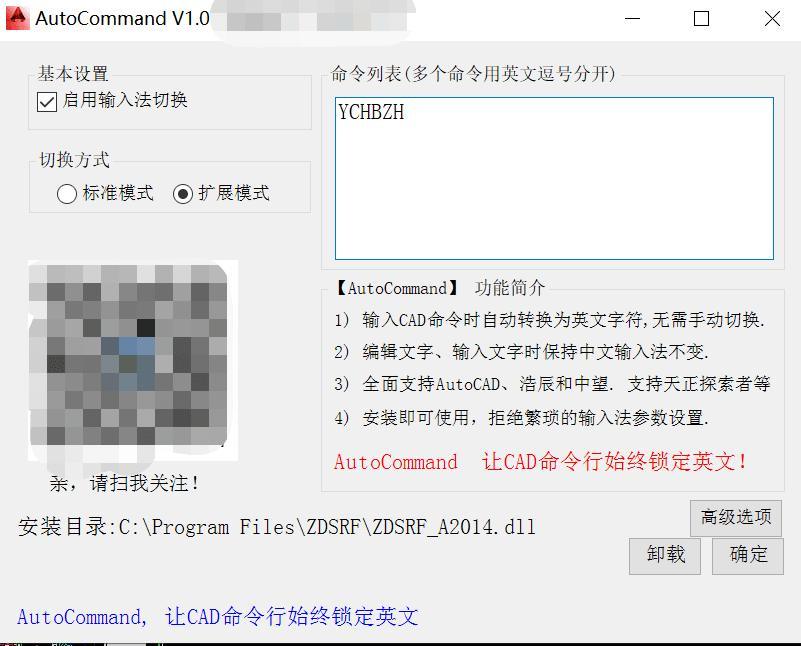
参数说明:
启用输入法切换:勾选后表示启用插件功能,如果临时不想使用此功能,可以取消勾选。
cad输入法自动切换方式:
- 切换方式和使用的软件类型无关,只是程序控制方式的不同。
- 一般情况下建议选择扩展模式,扩展模式的通用性最好。
- 命令列表:一般不需要填写,绝大部分软件都已经内置了相应命令。特殊情况下可以将需要输入中文的命令添加进去。
- 安装完成后应重启CAD。
注意事项:
- 在CAD中输入法必须是中文输入状态,不能是中文输入法的英文状态,也不能是英文输入法状态。只有保持输入法处于中文输入状态程序才可以起作用。
- 软件使用过程中输入法的状态始终保持不变(保持中文输入状态),插件可以自动识别是否在输入cad命令,识别后输入的命令直接变成英文字符。